实现Android欢迎界面停留3秒效果
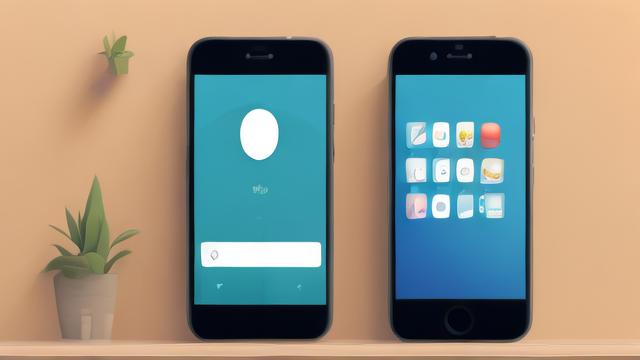
在现代移动应用开发中,提供良好的用户体验是至关重要的,一个常见的做法是在应用启动时显示一个欢迎界面(Splash Screen),这不仅可以使用户感觉到程序响应迅速,还能利用这段时间加载必要的资源或进行初始化操作,本文将介绍如何在Android应用中实现一个停留3秒的欢迎界面。
步骤一:创建欢迎界面布局
我们需要创建一个XML布局文件来定义欢迎界面的外观,这个布局文件通常放置在res/layout目录下,命名为activity_splash.xml。
<!-res/layout/activity_splash.xml -->
<RelativeLayout xmlns:android="http://schemas.android.com/apk/res/android"
android:layout_width="match_parent"
android:layout_height="match_parent"
android:background="#FFFFFF">
<ImageView
android:id="@+id/imageView"
android:layout_width="wrap_content"
android:layout_height="wrap_content"
android:layout_centerInParent="true"
android:src="@drawable/ic_launcher_foreground"/>
</RelativeLayout>在这个例子中,我们使用了一个ImageView来显示应用程序的图标,并将其居中显示,你可以根据需要自定义这个布局,比如添加文本、动画或其他元素。
步骤二:创建欢迎界面Activity
我们需要创建一个Activity来显示这个布局,这个Activity将作为欢迎界面,并在启动后延迟3秒跳转到主Activity。
// SplashActivity.java
package com.example.myapp;
import android.content.Intent;
import android.os.Bundle;
import android.os.Handler;
import androidx.appcompat.app.AppCompatActivity;
public class SplashActivity extends AppCompatActivity {
@Override
protected void onCreate(Bundle savedInstanceState) {
super.onCreate(savedInstanceState);
setContentView(R.layout.activity_splash);
// 设置3秒延迟后跳转到主Activity
new Handler().postDelayed(new Runnable() {
@Override
public void run() {
Intent intent = new Intent(SplashActivity.this, MainActivity.class);
startActivity(intent);
finish();
}
}, 3000); // 3000毫秒 = 3秒
}
}在这个例子中,我们使用了Handler类的postDelayed方法来实现延迟执行,当3秒过去后,程序会启动一个新的Intent来打开主Activity,并结束当前的欢迎界面Activity。
步骤三:配置AndroidManifest.xml
为了使欢迎界面成为应用启动时的第一个界面,我们需要在AndroidManifest.xml文件中进行相应的配置。
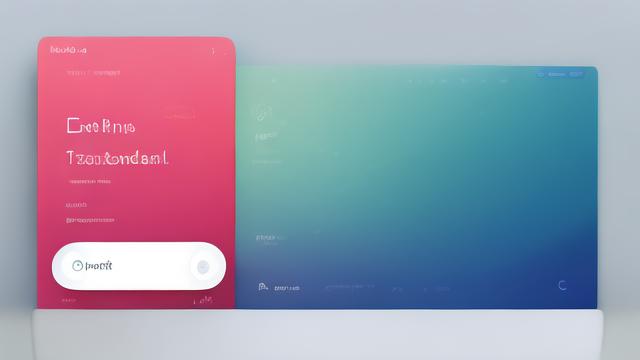
<!-AndroidManifest.xml -->
<manifest xmlns:android="http://schemas.android.com/apk/res/android"
package="com.example.myapp">
<application
... >
<activity android:name=".SplashActivity">
<intent-filter>
<action android:name="android.intent.action.MAIN" />
<category android:name="android.intent.category.LAUNCHER" />
</intent-filter>
</activity>
<activity android:name=".MainActivity" />
</application>
</manifest>在这个例子中,我们将SplashActivity设置为默认启动的Activity,因为它包含了MAIN和LAUNCHER意图过滤器,这意味着当用户点击应用图标时,系统会首先启动SplashActivity,如前所述,SplashActivity将在3秒后启动MainActivity并结束自身。
通过以上步骤,我们成功地在Android应用中实现了一个停留3秒的欢迎界面,这种方法简单有效,可以为用户提供更好的体验,同时给予开发者足够的时间来进行必要的初始化操作,实际应用中可能需要根据具体情况进行调整,比如处理不同的屏幕尺寸、优化性能等,但基本原理是相同的:创建一个专门的Activity来显示欢迎界面,并使用延迟任务来控制跳转时机。
各位小伙伴们,我刚刚为大家分享了有关“Android实现欢迎界面停留3秒效果”的知识,希望对你们有所帮助。如果您还有其他相关问题需要解决,欢迎随时提出哦!